Περίληψη: Ήρθες στα Public και έφυγες με το νέο σου laptop αγκαλιά. Μπράβο σου. Με γεια....
22 Ιανουαρίου , 2018 • 3 MINS READ

22 Ιανουαρίου , 2018 • 3 MINS READ
Περίληψη: Ήρθες στα Public και έφυγες με το νέο σου laptop αγκαλιά. Μπράβο σου. Με γεια....
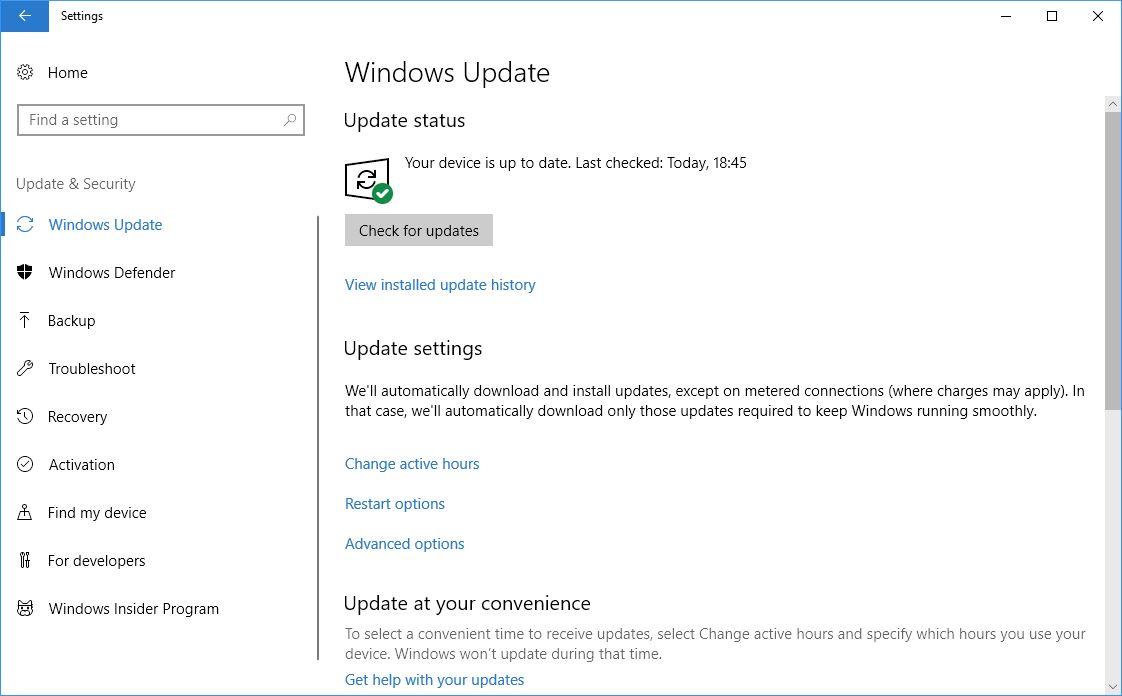 Η πρώτη κίνηση είναι και η πιο βαρετή και ίσως και η πιο χρονοβόρα. Ως γνωστόν, τα προγράμματα των PC έχουν “τρύπες”, κενά ασφαλείας, με τις σοβαρότερες και μεγαλύτερες εξ αυτών να αφορούν στο ίδιο το λειτουργικό σύστημα. Αφού λοιπόν ενεργοποιήσεις και συνδέσεις το laptop σου στο Internet, άνοιξε το Windows μενού, επίλεξε το γρανάζι των Settings, κλίκαρε το Update & Security, και μετά το Check for Updates. Ανάλογα με το πόσο καιρό το laptop σου βρισκόταν στο ράφι και την ταχύτητα της σύνδεσής σου, η διαδικασία του update μπορεί να πάρει από μερικά λεπτά έως μερικές ώρες. Αφού τελειώσει το κατέβασμα, κάνε επανεκκίνηση για να εγκατασταθούν οι ενημερώσεις και επανάλαβε τη διαδικασία μέχρι να σταματήσει το λειτουργικό να δείχνει διαθέσιμα καινούργια updates.
Η πρώτη κίνηση είναι και η πιο βαρετή και ίσως και η πιο χρονοβόρα. Ως γνωστόν, τα προγράμματα των PC έχουν “τρύπες”, κενά ασφαλείας, με τις σοβαρότερες και μεγαλύτερες εξ αυτών να αφορούν στο ίδιο το λειτουργικό σύστημα. Αφού λοιπόν ενεργοποιήσεις και συνδέσεις το laptop σου στο Internet, άνοιξε το Windows μενού, επίλεξε το γρανάζι των Settings, κλίκαρε το Update & Security, και μετά το Check for Updates. Ανάλογα με το πόσο καιρό το laptop σου βρισκόταν στο ράφι και την ταχύτητα της σύνδεσής σου, η διαδικασία του update μπορεί να πάρει από μερικά λεπτά έως μερικές ώρες. Αφού τελειώσει το κατέβασμα, κάνε επανεκκίνηση για να εγκατασταθούν οι ενημερώσεις και επανάλαβε τη διαδικασία μέχρι να σταματήσει το λειτουργικό να δείχνει διαθέσιμα καινούργια updates.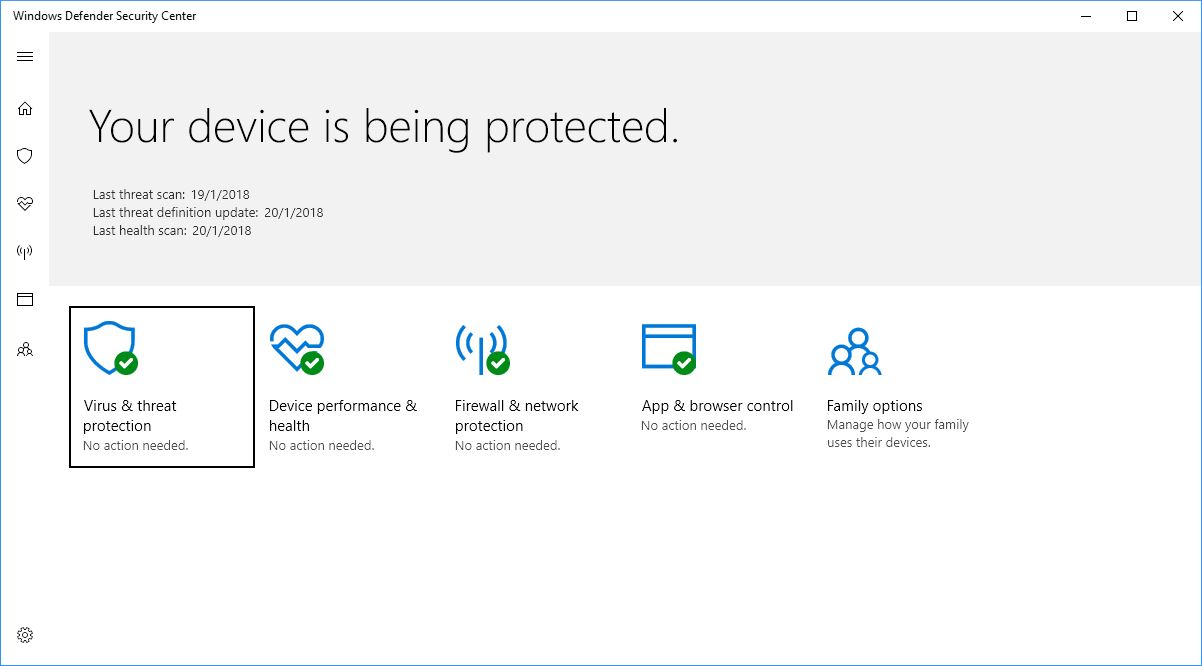 Μπορεί οι ενημερώσεις του λειτουργικού να κλείνουν κενά ασφαλείας, όμως αυτό δεν σημαίνει ότι το laptop σου είναι προστατευμένο. Tα Windows 10 έχουν τη δική τους εφαρμογή ασφάλειας, τον Windows Defender, που είναι ενεργοποιημένη εξ ορισμού. Αν και ο Windows Defender είναι αρκετά αξιόπιστος, εντούτοις δεν είναι η πιο ολοκληρωμένη εφαρμογή, ενώ δεν επιτρέπει σχετικά απλές λειτουργίες, όπως να κάνετε σάρωση σε προγραμματισμένα χρονικά διαστήματα. Για να έχεις το κεφάλι σου ήσυχο, καλό θα ήταν να αγοράσεις μία εξειδικευμένη εφαρμογή antivirus, ή ακόμα καλύτερα μία σουίτα ασφαλείας που να περιλαμβάνει όλες τις λειτουργίες (antivirus, antimalware, firewall, password management κ.ο.κ.) και που -ανάλογα με το πακέτο- θα μπορέσεις να την εγκαταστήσεις και σε άλλους υπολογιστές, ή ακόμα και στο smartphone σου.
Μπορεί οι ενημερώσεις του λειτουργικού να κλείνουν κενά ασφαλείας, όμως αυτό δεν σημαίνει ότι το laptop σου είναι προστατευμένο. Tα Windows 10 έχουν τη δική τους εφαρμογή ασφάλειας, τον Windows Defender, που είναι ενεργοποιημένη εξ ορισμού. Αν και ο Windows Defender είναι αρκετά αξιόπιστος, εντούτοις δεν είναι η πιο ολοκληρωμένη εφαρμογή, ενώ δεν επιτρέπει σχετικά απλές λειτουργίες, όπως να κάνετε σάρωση σε προγραμματισμένα χρονικά διαστήματα. Για να έχεις το κεφάλι σου ήσυχο, καλό θα ήταν να αγοράσεις μία εξειδικευμένη εφαρμογή antivirus, ή ακόμα καλύτερα μία σουίτα ασφαλείας που να περιλαμβάνει όλες τις λειτουργίες (antivirus, antimalware, firewall, password management κ.ο.κ.) και που -ανάλογα με το πακέτο- θα μπορέσεις να την εγκαταστήσεις και σε άλλους υπολογιστές, ή ακόμα και στο smartphone σου. Το browsing θα αποτελεί αναπόσπαστο κομμάτι της καθημερινότητας με το νέο σου φορητό. Και μπορεί η Microsoft να θεωρεί πως ο browser των Windows 10, o Edge, είναι ο καλύτερος, εντούτοις εσύ ίσως να έχεις συνηθίσει να δουλεύεις -ή να θέλεις να δοκιμάσεις, αν αυτός είναι ο πρώτος σου υπολογιστής- και κάποιον άλλον από τους τρεις μεγάλους browsers, δηλαδή τον Chrome, τον Firefox ή τον Opera. Όποιον κι αν επιλέξεις πάντως, μην ξεχάσεις να τον ορίσεις ως default, ώστε να μη σου ανοίγει ο Edge από το πουθενά, όποτε πατάς κάποιο link εκτός browser.
Το browsing θα αποτελεί αναπόσπαστο κομμάτι της καθημερινότητας με το νέο σου φορητό. Και μπορεί η Microsoft να θεωρεί πως ο browser των Windows 10, o Edge, είναι ο καλύτερος, εντούτοις εσύ ίσως να έχεις συνηθίσει να δουλεύεις -ή να θέλεις να δοκιμάσεις, αν αυτός είναι ο πρώτος σου υπολογιστής- και κάποιον άλλον από τους τρεις μεγάλους browsers, δηλαδή τον Chrome, τον Firefox ή τον Opera. Όποιον κι αν επιλέξεις πάντως, μην ξεχάσεις να τον ορίσεις ως default, ώστε να μη σου ανοίγει ο Edge από το πουθενά, όποτε πατάς κάποιο link εκτός browser.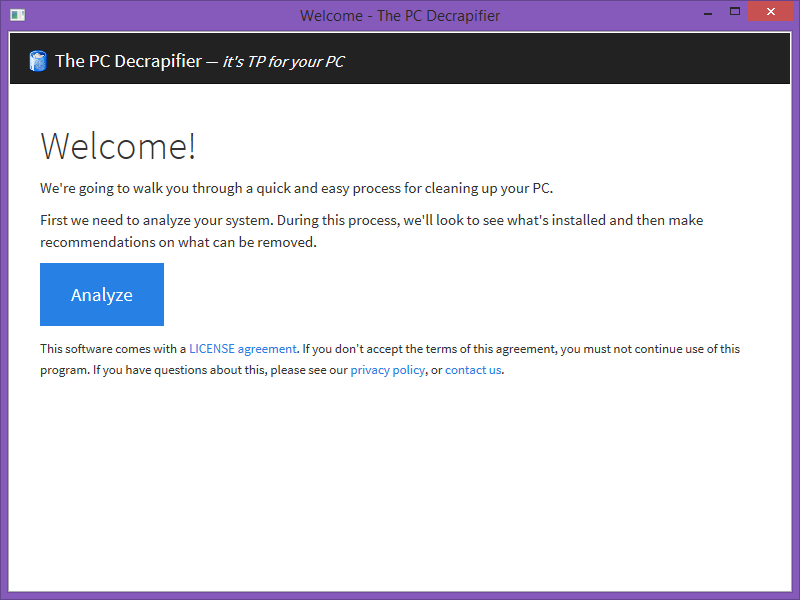 Ανάλογα με τον κατασκευαστή, την τιμή, αλλά και το είδος του laptop που αγόρασες (business, gaming κ.ο.κ), εκτός από τις βασικές εφαρμογές των Windows 10, πολλές φορές θα υπάρχουν προ-εγκατεστημένες και άλλες εφαρμογές, είτε πλήρεις είτε δοκιμαστικές εκδόσεις. Αυτές, αν και χαρίζουν πρόσθετη αξία στην αγορά σου και ενδέχεται να σε εξυπηρετήσουν υπό συνθήκες, τις περισσότερες φορές απλά δεν θα τις χρησιμοποιήσεις καθόλου, και θα είναι εκεί για να επιβαρύνουν την απόδοση του laptop σου και να “τρώνε” χώρο από τον σκληρό σου δίσκο. Ευτυχώς υπάρχουν εφαρμογές που έχουν φτιαχτεί ειδικά για να απομακρύνουν το περιττό software, το γνωστό και ως bloatware στην αργκό των υπολογιστών, όπως η PC Decrapifier. Η εν λόγω εφαρμογή, που είναι δωρεάν για προσωπική χρήση, θα εντοπίσει με μία απλή σάρωση όλες τις πρόσθετες εφαρμογές και θα σε βοηθήσει να ξεφορτωθείς όσες δεν χρειάζεσαι. Αν πάλι προτιμάς μία πιο δραστική λύση, η ίδια η Microsoft προσφέρει ένα εργαλείο για να δημιουργήσεις μία καθαρή εγκατάσταση Windows, αλλά αυτό δεν το συνιστούμε αν είσαι αρχάριος.
Ανάλογα με τον κατασκευαστή, την τιμή, αλλά και το είδος του laptop που αγόρασες (business, gaming κ.ο.κ), εκτός από τις βασικές εφαρμογές των Windows 10, πολλές φορές θα υπάρχουν προ-εγκατεστημένες και άλλες εφαρμογές, είτε πλήρεις είτε δοκιμαστικές εκδόσεις. Αυτές, αν και χαρίζουν πρόσθετη αξία στην αγορά σου και ενδέχεται να σε εξυπηρετήσουν υπό συνθήκες, τις περισσότερες φορές απλά δεν θα τις χρησιμοποιήσεις καθόλου, και θα είναι εκεί για να επιβαρύνουν την απόδοση του laptop σου και να “τρώνε” χώρο από τον σκληρό σου δίσκο. Ευτυχώς υπάρχουν εφαρμογές που έχουν φτιαχτεί ειδικά για να απομακρύνουν το περιττό software, το γνωστό και ως bloatware στην αργκό των υπολογιστών, όπως η PC Decrapifier. Η εν λόγω εφαρμογή, που είναι δωρεάν για προσωπική χρήση, θα εντοπίσει με μία απλή σάρωση όλες τις πρόσθετες εφαρμογές και θα σε βοηθήσει να ξεφορτωθείς όσες δεν χρειάζεσαι. Αν πάλι προτιμάς μία πιο δραστική λύση, η ίδια η Microsoft προσφέρει ένα εργαλείο για να δημιουργήσεις μία καθαρή εγκατάσταση Windows, αλλά αυτό δεν το συνιστούμε αν είσαι αρχάριος.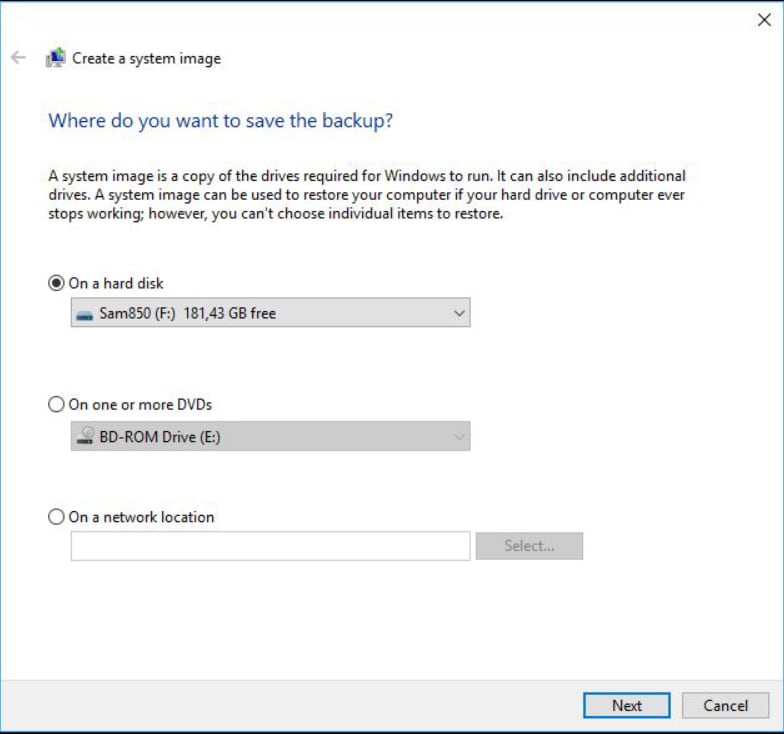 Τώρα που έχεις σετάρει τα βασικά και το laptop σου είναι καθαρό από περιττές εφαρμογές, ήρθε η ώρα να πάρεις και ένα αντίγραφο ασφαλείας, ώστε να μπορέσεις να ξαναστήσεις το σύστημα από την αρχή σε περίπτωση που συμβεί κάποιο ατύχημα. Γράψε στο πεδίο αναζήτησης των Windows, Control Panel και επίλεξέ το από τη λίστα των αποτελεσμάτων. Στο πεδίο αναζήτησης του Control Panel, στην πάνω δεξιά γωνία, γράψε File History και επίλεξέ το από τα αποτελέσματα, και από το νέο παράθυρο κάνε κλικ στο System Image Backup, στην κάτω αριστερή γωνία. Από εκεί θα ανοίξει ένα καινούργιο παράθυρο, όπου θα πρέπει να διαλέξεις τον βασικό σκληρό δίσκο και να ορίσεις το μέσο όπου θα γίνει το backup, το οποίο μπορεί να είναι κάποιο εξωτερικό αποθηκευτικό μέσο, μία σειρά από DVD ή κάποιος δικτυακός δίσκος.
Τώρα που έχεις σετάρει τα βασικά και το laptop σου είναι καθαρό από περιττές εφαρμογές, ήρθε η ώρα να πάρεις και ένα αντίγραφο ασφαλείας, ώστε να μπορέσεις να ξαναστήσεις το σύστημα από την αρχή σε περίπτωση που συμβεί κάποιο ατύχημα. Γράψε στο πεδίο αναζήτησης των Windows, Control Panel και επίλεξέ το από τη λίστα των αποτελεσμάτων. Στο πεδίο αναζήτησης του Control Panel, στην πάνω δεξιά γωνία, γράψε File History και επίλεξέ το από τα αποτελέσματα, και από το νέο παράθυρο κάνε κλικ στο System Image Backup, στην κάτω αριστερή γωνία. Από εκεί θα ανοίξει ένα καινούργιο παράθυρο, όπου θα πρέπει να διαλέξεις τον βασικό σκληρό δίσκο και να ορίσεις το μέσο όπου θα γίνει το backup, το οποίο μπορεί να είναι κάποιο εξωτερικό αποθηκευτικό μέσο, μία σειρά από DVD ή κάποιος δικτυακός δίσκος.